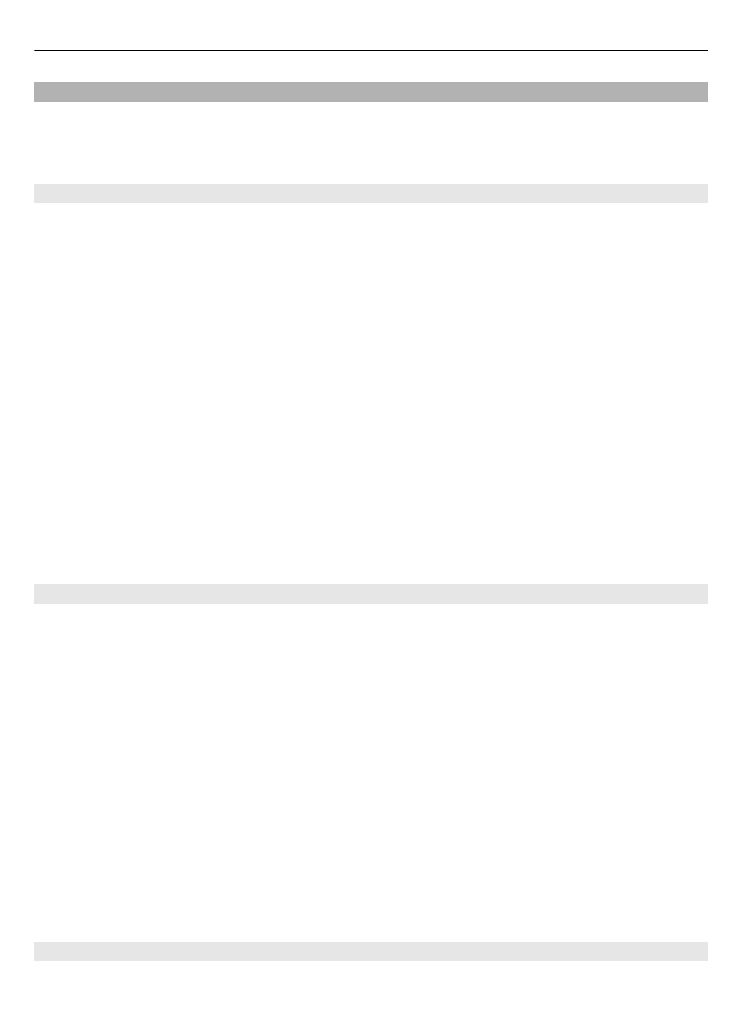
Створення повідомлення
1 Виберіть
Меню
>
Повідомлення
>
Створ. повідом.
.
18 Обмін повідомленнями
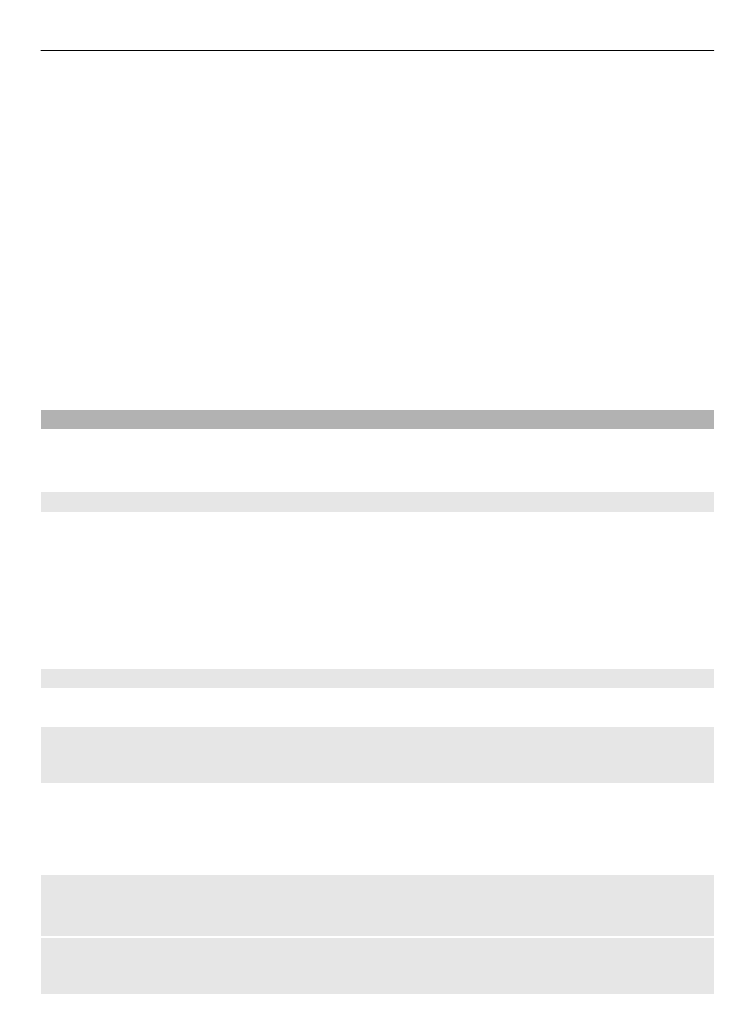
2 Введіть текст повідомлення.
щоб вставити спеціальний символ або посмішку, виберіть
Опції
>
Вставити
символ
.
Щоб додати до повідомлення об’єкт, виберіть
Опції
>
Вставити об'єкт
. Тип
повідомлення автоматично змінюється на мультимедійне повідомлення.
3 Щоб додати одержувачів, виберіть
Адресат
і одержувача.
Щоб ввести номер телефону або адресу електронної пошти вручну, виберіть
Ном. або адр. ел/п
. Введіть номер телефону або виберіть
Ел. пош.
і введіть
адресу електронної пошти.
4 Виберіть
Надісл.
.
Мультимедійні повідомлення позначено піктограмою у верхній частині дисплея.
Залежно від типу повідомлення постачальник послуг може стягувати різну плату
за його надсилання. Детальнішу інформацію може надати оператор.